
- •1Лабораторная работа по Microsoft Word Оглавление
- •1. Операционная система windows
- •2. Значок
- •3. Ярлык
- •4. «Taskbar» Панель задачi
- •5. Окна Windows. Типы окон.
- •6. Диалоговые окна
- •7. Одновременная работа с несколькими окнами
- •8. Файл и папка – объекты файловой системы.
- •1. Операционная система windows
- •8. Файл и папка – объекты файловой системы.
5. Окна Windows. Типы окон.
Окно основной объект WINDOWS. Окно – обрамленная область на экране монитора, в которой отображаются приложение, документ, сообщение. Существует несколько типов окон:
Окна папок содержат значки других объектов WINDOWS и элементы управления. Предназначены для поиска, выбора и загрузки приложений и документов. (Мой компьютер, Проводник – Обзор и т.п.).
Окна приложений содержат информацию о документе создаваемом в этом приложении и элементы управления приложением. Окно документа всегда встроено в окно приложения/ Диалоговые окна содержат только элементы управления.
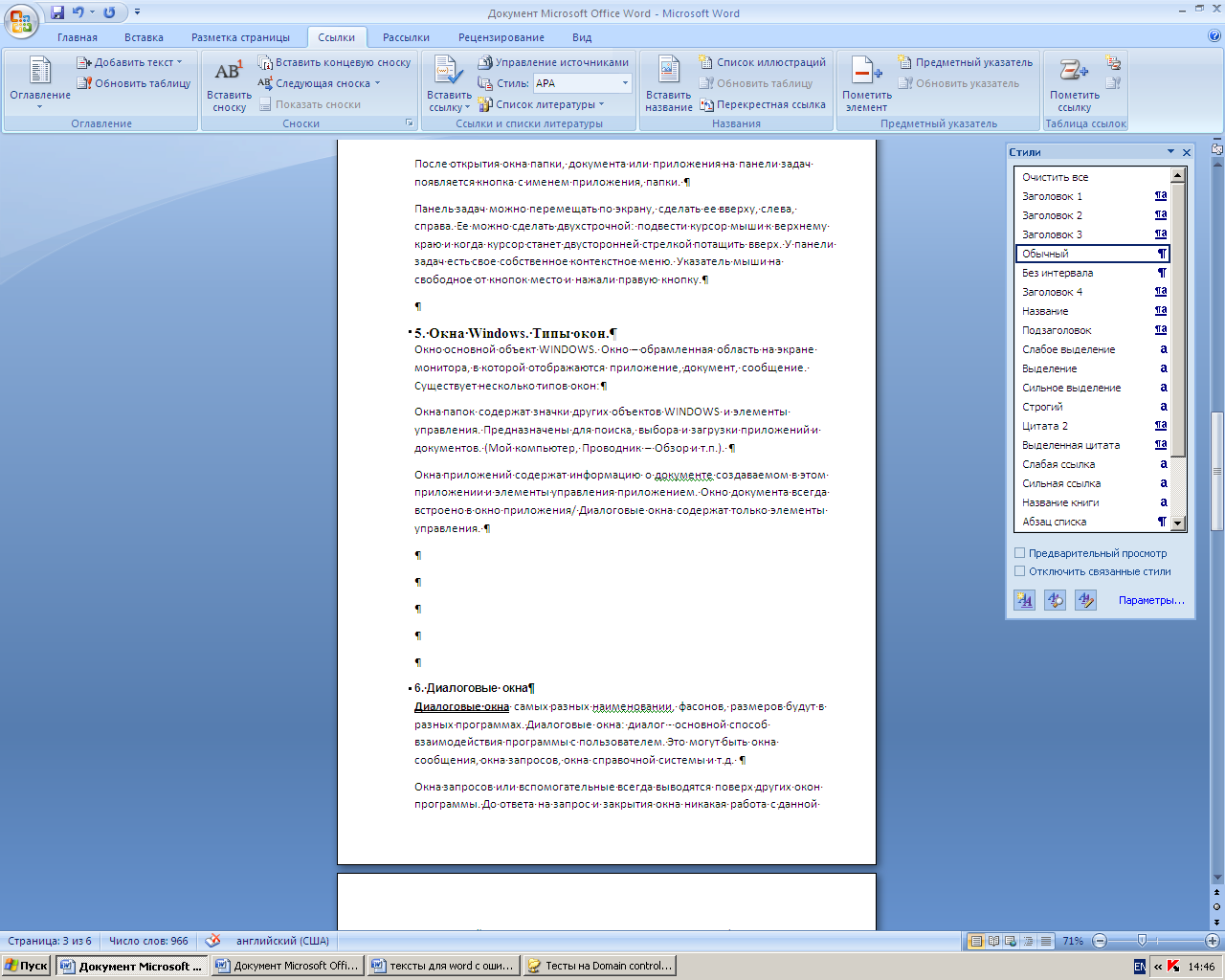
Рисунок 1. Окно приложения
6. Диалоговые окна
Диалоговые окна самых разных наименовании, фасонов, размеров будут в разных программах. Диалоговые окна: диалог - основной способ взаимодействия программы с пользователем. Это могут быть окна сообщения, окна запросов, окна справочной системы и т.д.
Окна запросов или вспомогательные всегда выводятся поверх других окон программы. До ответа на запрос и закрытия окна никакая работа с данной программой невозможна. У них нет кнопок сворачивания/разворачивания, и они не могут менять размеры.
Окна справочной системы содержат вспомогательную справочную информацию по работе с ОС и приложениями, а также элементы управления справочной системой.
С клавиатуры или выбрав мышкой, отмечаем строки (ставим флажок или точку , выбираем из списка - ▼). На основании этого программа и пытается понять, чего мы от нее хотим. По всем элементам диалоговых окно можно перемещаться с помощью мыши или клавишей Tab. Перемещение в обратную сторону - Shift+Tab .
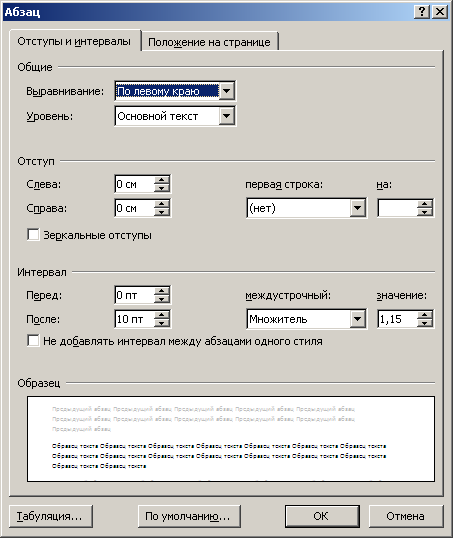
Рисунок 2. диалоговое окно абзаца
7. Одновременная работа с несколькими окнами
Одновременно можно открыть несколько окон – несколько приложений (программ). Размеры окна задаются в зависимости от количества открытых документов или папок. Упорядочить расположение окон можно, вызвав меню панели задач, щелкнув правой кнопкой мыши на свободном от кнопок месте панели задач: каскадом, сверху вниз, слева направо.
Из нескольких одновременно открытых окон только одно является активным, то с которым в данный момент работает пользователь. Активное окно располагается на переднем плане, поверх остальных окон. Оно работает в приоритетном режиме, остальные окна - в фоновом режиме. В активном окне заголовок отличается цветом или текстурой. В любой момент можно переключиться между программами, сделав активным другое окно.
8. Файл и папка – объекты файловой системы.
В среде WINDOWS любой файл воспринимается как объект, имеющий уникальное имя, которое отражает суть хранящейся в нем информации. Имя может быть длинным и состоять из цифр, букв русского и латинского алфавитов, различных символов, включая точку. При переходе в среду MS DOS будет заменено 8 – символьным именем со всеми присущими этой среде ограничениями.
Пака - это тоже что каталог (директория) в MS DOS, хранящий информацию о местонахождении файлов. В среде WINDOWS папка – это хранилище объектов. Кроме файлов папка может содержать и другие объекты (например, ялики).
Папке присваивается имя, которое записывается по тем же правилам, что и имя файла. Как и файлы папки имеют сокращенное имя для среды WINDOWS. со свойствами файла и папки можно ознакомиться, выбрав пункт Свойства из контекстного меню.
Над файлом можно выполнять определенный набор действий, которые переводят его из одного состояния в другое.
«Системы программирования это:
Языки программирования – для создания программ
Трансляторы - переводят программы с языков программирования в язык машинных кодов, понятный компьютеру»
|
Аппаратное обеспечение Системный блок Монитор Клавиатура Принтер Программное обеспечение Системное Прикладное |
1.Аппаратное обеспечение 1.1. Системный блок 1.2.Монитор 1.3.Клавиатура 1.4.Принтер 2.Программное обеспечение 2.1.Системное 2.2.Прикладное |
Рисунок 1. Окно приложения 4
Рисунок 2. диалоговое окно абзаца 6
